Paso 3: RX, TX y Robot de 36
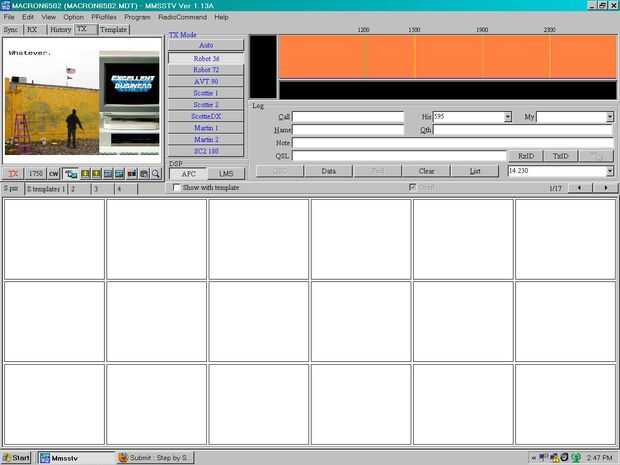
Como dije en el ultimo paso, mirando a MMSSTV probablemente te da un dolor de cabeza si usted nunca ha tenido alguna experiencia con algo como esto antes. Pero no te preocupes, no es como muy confuso como parece. Si usted no tiene idea lo que estás haciendo, aquí es una explicación muy simplista de lo que estás viendo en la pantalla, y lo que hace.
- Barra naranja en la esquina derecha de arriba - se trata de un analizador de espectro. En cierto modo, usted puede pensar como la línea ondulada en un osciloscopio al reproducir música a través de él. Lo voy a mostrar lo que está sucediendo con el audio. Usted no necesita saber demasiado de él, sólo que cuando se está moviendo, hay audio ya sea jugando o ser escuchados por el programa.
- Estas cajas de set de cajas de "RX Mode" - modo SSTV el vídeo entrante está codificado en. Cada modo es compatible con diferentes colores, tamaños y otros aspectos de los cuadros. Sólo dejarlo en Auto, y usted va a estar bien. El programa detecta que el vídeo entrante está en el modo.
- Estas cajas de set de cajas de "TX Mode" - qué desea su imagen en el modo. Lea acerca de las diferentes modalidades y la selección que uno cree que funcionará mejor para su imagen. Normalmente utilizo Robot 36 o uno de los Martin. Usted puede leer acerca de los modos en la página de Wikipedia de SSTV.
- Cuadrado blanco grande con pestañas en la parte superior en la esquina izquierda superior - esto es lo te pagar más atención a. Piense como su espacio de trabajo. Cada ficha hace algo diferente, y puede utilizar las pestañas para hacer todo lo que necesitas hacer. Todo lo que realmente necesita saber es lo que hace cada ficha, y usted puede utilizar el programa. Aquí está una explicación de cada ficha, y lo que significan algunas cosas.
Pestañas: Sync - la pestaña sync hace lo que dice, ayuda a controlar la sincronización de la imagen que está recibiendo. No
tiene que preocuparse esta ficha cuando no recibe un video, pero si el video es descifrar tiene un raro
inclinación o inclinación, esta ficha se puede utilizar para fijar la imagen. Haga clic en la carita para solucionar su problema de inclinación.
RX - esta ficha mostrará el cuadro su recepción y decodificación. Puede ignorar los otros botones en la ficha, todo lo que necesitas
es el cuadrado blanco vacío. Es donde se mostrará la imagen.
Historia - esto te mostrará todas las imágenes que previamente decodificada/recibido. Es bastante autoexplicativo.
TX - la ficha de TX es la que utilizas para convertir su imagen en audio. La imagen que pones juntos en la plantilla
ficha se mostrará en el espacio en blanco. Cuando esté listo para convertir la imagen en sonido, sólo tiene que pulsar el rojo
Botón TX en la parte inferior de la ficha y escucha. El analizador de espectro se moverá alrededor y una línea de exploración
se moverá hacia abajo de la imagen. Cuando el sonido se detiene y la línea golpea la parte inferior, el audio se hace.
Plantilla - esta pestaña es donde pones a tu imagen. Usted puede utilizar el botón "Dibujar cuadro" para cargar una imagen en
la plantilla y el botón "T" para añadir texto. Armando la imagen es bastante fácil y la mayoría de los botones
las funciones son bastante evidentes. Si quieres una plantilla en blanco, simplemente haga clic en una de las casillas en blanco en la parte inferior
de la pantalla. Cuando hayas terminado con tu imagen, basta con ir a la pestaña TX para convertirla en sonido.












